कैसे आसानी से 16x9 वीडियो को अपने फोन पर स्क्वायर वीडियो में बदलें: सामाजिक मीडिया परीक्षक
सोशल मीडिया वीडियो सोशल मीडिया उपकरण / / September 24, 2020
 अपने सोशल मीडिया मार्केटिंग में अधिक वर्ग वीडियो का उपयोग करना चाहते हैं?
अपने सोशल मीडिया मार्केटिंग में अधिक वर्ग वीडियो का उपयोग करना चाहते हैं?
आप 16 × 9 प्रारूप में फिल्माया गया है?
इस लेख में, आप सभी अपने मोबाइल डिवाइस का उपयोग करके परिदृश्य वीडियो को स्क्वायर वीडियो में बदलने का तरीका जानें.
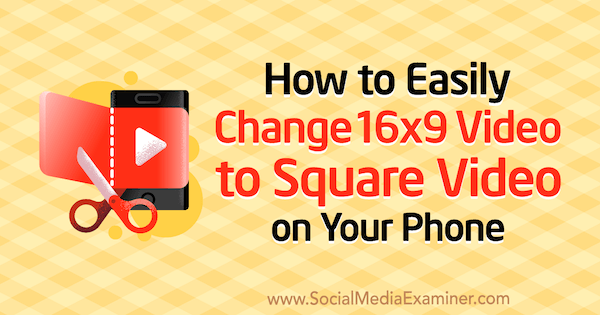
# 1: अपने वीडियो को गोली मारो
यदि आपके पास पहले से ही कोई वीडियो है जिसे आप एक वर्ग प्रारूप में बदलना चाहते हैं, तो अगले चरण में जाने के लिए स्वतंत्र महसूस करें। यदि आप संकोच कर रहे हैं अपने वीडियो को कैप्चर करने के लिए अपने फ़ोन का उपयोग करें, मेरे पास आपको आराम से रखने और शूटिंग शुरू करने के लिए कुछ सुझाव हैं वीडियो.
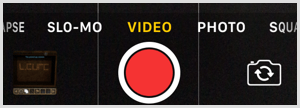
प्रथम, एक स्क्रिप्ट के साथ शुरू करें जो प्रमुख बिंदुओं पर आधारित है जिसे आप कवर करना चाहते हैं; जब आप शूटिंग कर लेंगे, तो यह संपादन समय में कटौती करेगा। यहां तक कि सिर्फ बुलेट पॉइंट्स को जॉट करना आपको विषय पर बने रहने में मदद करने के लिए पर्याप्त हो सकता है और सुनिश्चित करें कि आप किसी महत्वपूर्ण बात का उल्लेख करना नहीं भूल रहे हैं।
दूसरा, सुनिश्चित करें
अंत में, याद है अपने कैमरे को साफ करें; लेंस पर एक साधारण पोंछ तुरन्त मदद करेगा।
आपके पास हर समय अपने फोन को हाथ में रखने की संभावना है, इसलिए इसका उपयोग करके आराम करें!
# 2: फसल वीडियो स्क्वायर के साथ iOS मोबाइल पर स्क्वायर वीडियो प्रारूपित करें
यदि आप iOS डिवाइस का उपयोग कर रहे हैं, तो यहां बताया गया है कि कैसे अपने वीडियो को संपादित करें और इसे सोशल मीडिया पर साझा करने के लिए एक वर्ग प्रारूप में परिवर्तित करें।
सुझाव: अगर आप योजना अपने मूल वीडियो के कई संस्करण बनाएं, पहले प्रतियां बनाएं. कारण यह है कि जब आप अपने फोटो लाइब्रेरी में एक वीडियो संपादित करते हैं, तो आप मूल संपादन कर रहे हैं। (ध्यान दें कि यदि आप किसी वीडियो के संपादन से खुश नहीं हैं, तो आप इसे हमेशा अपनी लाइब्रेरी में खोल सकते हैं और मूल संस्करण को पुनर्स्थापित करने के लिए रिवर्ट का चयन कर सकते हैं।)
ट्रिम योर वीडियो
आरंभ करना, अपनी फोटो लाइब्रेरी में जाएं तथा अपना वीडियो खोलें. संपादित करें टैप करें स्क्रीन के ऊपरी-दाएँ कोने में।
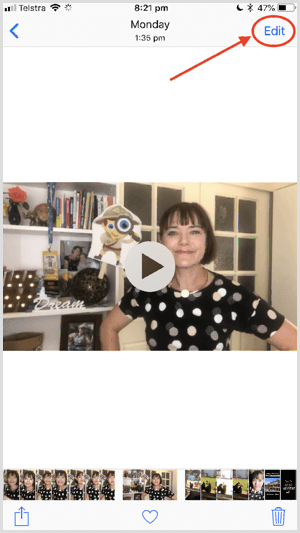
आगे, तीन डॉट्स आइकन पर टैप करें स्क्रीन के नीचे।
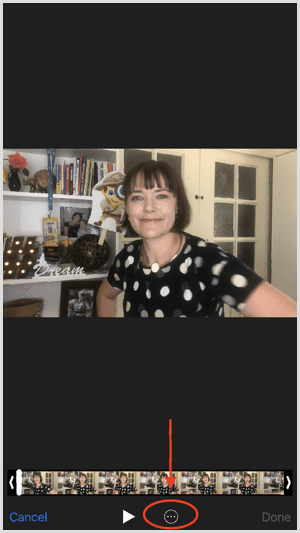
दिखाई देने वाले पॉप-अप मेनू में, iMovie टैप करें कुछ बुनियादी iMovie संपादन उपकरण का उपयोग करने के लिए।
अपने वीडियो को ट्रिम करने के लिए, ट्रिम आइकन पर टैप करें (कैंची के साथ) स्क्रीन के नीचे। पीली पट्टी खींचें सेवा वीडियो की शुरुआत और अंत समायोजित करें. स्क्रीन के शीर्ष पर, आप अपने संपादन को प्रतिबिंबित करने के लिए लंबाई में परिवर्तन देखेंगे। Play आइकन पर टैप करें सेवा अपनी संपादित क्लिप का पूर्वावलोकन करें.
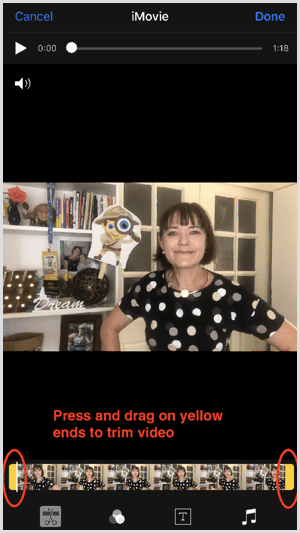
यदि आप एक शीर्षक जोड़ना चाहते हैं, T आइकन पर टैप करें स्क्रीन के नीचे। फ़ॉन्ट शैली विकल्पों के माध्यम से स्क्रॉल करें और जिस शैली का आप उपयोग करना चाहते हैं उसे टैप करें. फिर यहां टाइटल टेक्स्ट पर टैप करें तथा इसे अपने शीर्षक के साथ बदलें.
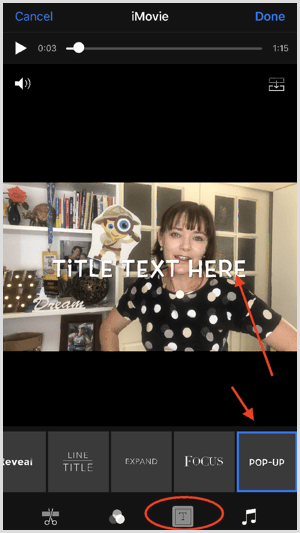
आप भी कर सकते हैं फ़िल्टर और संगीत का चयन करें कुछ रचनात्मक स्वभाव जोड़ने के लिए।
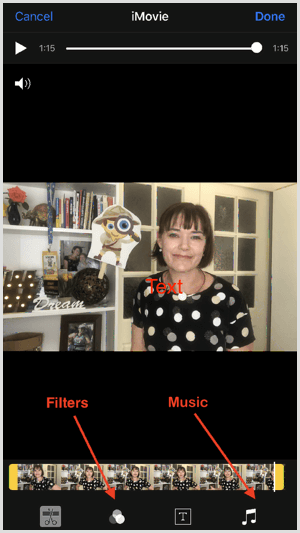
जब आप इससे खुश हों, पूरा किया अपने संपादित वीडियो को फोटो लाइब्रेरी में सहेजने के लिए।
स्क्वायर वीडियो बनाएँ
अब आप अपने वीडियो को एक वर्ग प्रारूप में बदलने के लिए तैयार हैं। प्रथम, मुफ्त स्थापित करें फसल वीडियो स्क्वायर एप्लिकेशन iOS के लिए। यदि आप अपने वीडियो से वॉटरमार्क हटाना चाहते हैं, तो आप $ 0.99 के लिए पूर्ण संस्करण में अपग्रेड कर सकते हैं।
आगे, अपने फोटो लाइब्रेरी में अपना वीडियो चुनें और टैप करें संपादित करें. स्क्रीन के नीचे, तीन डॉट्स आइकन पर टैप करें।
क्रॉप वीवीएस पर टैप करें एप्लिकेशन के उपकरण खोलने के लिए। यदि आप पॉप-अप मेनू में CropVS नहीं देखते हैं, तो आपको इसे सक्षम करने की आवश्यकता है। यह करने के लिए, मोर आइकन पर टैप करें, CropVS स्लाइडर को हरे रंग में खींचें, तथा पूरा किया.
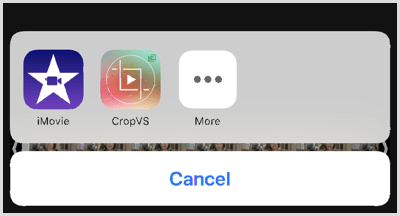
CropVS पर टैप करने के बाद, आपका वीडियो एक स्क्वायर फॉर्मेट में खुल जाएगा।
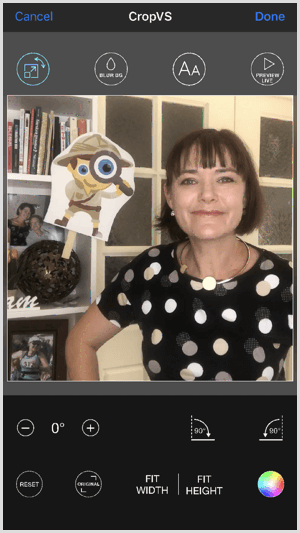
यह वर्ग, फसली संस्करण आपकी प्राथमिकताओं के अनुरूप नहीं हो सकता है। सेवा मूल वीडियो की पूरी चौड़ाई संरक्षित करें लेकिन एक वर्ग प्रारूप बनाए रखें, फिट चौड़ाई पर टैप करें. उसी प्रकार, फिट ऊंचाई पर टैप करें सेवा पूरी ऊंचाई को संरक्षित करें एक वर्ग प्रारूप में मूल वीडियो के।
डिफ़ॉल्ट रूप से पृष्ठभूमि सफेद है, लेकिन आप स्क्रीन के निचले-दाएं कोने में रंग पहिया को टैप करके इसे काला बना सकते हैं।
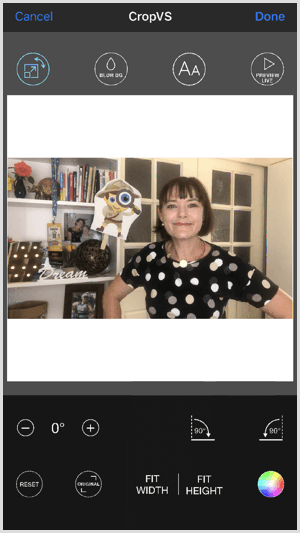
YouTube मार्केटिंग प्रशिक्षण प्राप्त करें - ऑनलाइन!

YouTube के साथ अपनी व्यस्तता और बिक्री में सुधार करना चाहते हैं? फिर YouTube मार्केटिंग विशेषज्ञों की सबसे बड़ी और सबसे अच्छी सभा में शामिल हों क्योंकि वे अपनी सिद्ध रणनीतियों को साझा करते हैं। आपको चरण-दर-चरण लाइव निर्देश प्राप्त होंगे, जिस पर ध्यान केंद्रित किया गया है YouTube रणनीति, वीडियो निर्माण और YouTube विज्ञापन. अपनी कंपनी और क्लाइंट्स के लिए YouTube मार्केटिंग हीरो बनें क्योंकि आप उन रणनीतियों को लागू करते हैं जो सिद्ध परिणाम प्राप्त करते हैं। यह सोशल मीडिया परीक्षक में अपने दोस्तों से एक लाइव ऑनलाइन प्रशिक्षण कार्यक्रम है।
विवरण के लिए यहां क्लिक करें - बिक्री के बारे में पता लगाएं 22ND!यदि आप पाठ जोड़ना चाहते हैं, फ़ॉन्ट आइकन टैप करें स्क्रीन के शीर्ष पर और फिर दो बार टैप स्क्रीन पर। दिखाई देने वाले पॉप-अप बॉक्स में, अपना पाठ लिखें और फिर ठीक पर टैप करें.
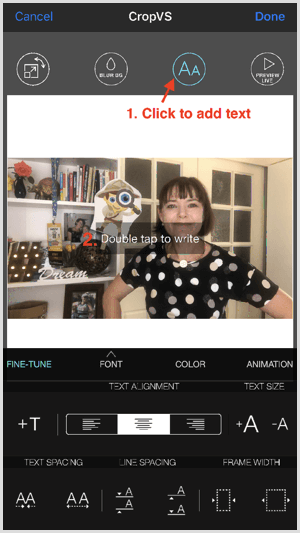
डिफ़ॉल्ट रूप से, आपके द्वारा जोड़ा गया पाठ सफेद है और वीडियो के केंद्र में दिखाई देता है। यदि आप रंग बदलना चाहते हैं तो यह पृष्ठभूमि के साथ बेहतर विपरीत है, रंग पर टैप करें तथा रंग पहिया से एक रंग चुनें. आप ऐसा कर सकते हैं टेक्स्ट को ड्रैग करके रिप्लेस करें स्क्रीन पर।
यदि आप फ़ॉन्ट बदलना चाहते हैं, फ़ॉन्ट टैप करें तथा एक अलग फ़ॉन्ट चुनें पॉप-अप मेनू से।
यदि आप ऐप के प्रो संस्करण का उपयोग कर रहे हैं, तो आप कर सकते हैं पृष्ठभूमि को धुंधला करें. केवल ब्लर बीजी पर टैप करेंआइकन इस सुविधा का उपयोग करने के लिए स्क्रीन के शीर्ष पर।
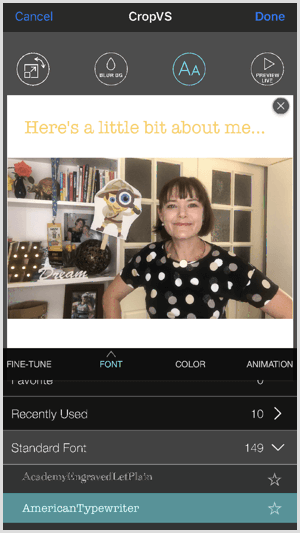
डिफ़ॉल्ट रूप से, आपके द्वारा जोड़ा गया पाठ स्क्रीन पर फीका और फीका हो जाएगा। एनीमेशन टैप करें सेवा सेटिंग्स समायोजित करें या इस सुविधा को बंद करें.
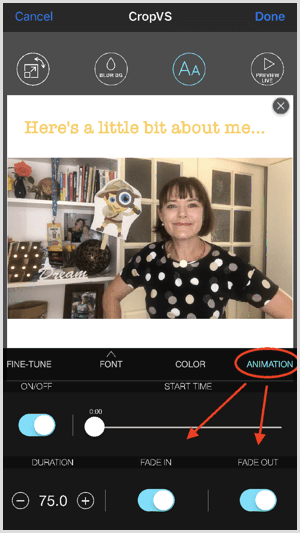
यदि आप चाहते हैं एक और टेक्स्ट बॉक्स जोड़ें, टैप-ट्यून तथा स्क्रीन पर डबल-टैप करें पाठ सम्मिलित करें संवाद बॉक्स खोलने के लिए।
पूर्वावलोकन लाइट आइकन टैप करें अपने वीडियो का पूर्वावलोकन करने के लिए स्क्रीन के शीर्ष पर। यदि आप इससे खुश हैं, पूरा किया अपनी फोटो लाइब्रेरी में संपादित वीडियो को बचाने के लिए।
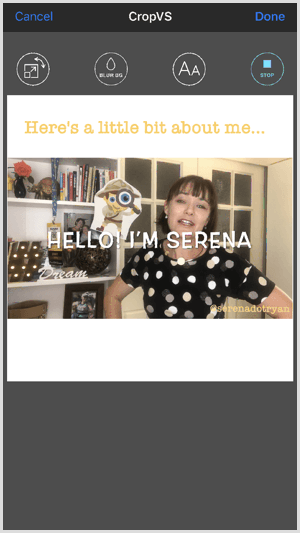
यदि आप अतिरिक्त कार्यक्षमता या बड़ी चुनौती की तलाश कर रहे हैं, तो आप पहले अपने फोन पर पूर्ण iMovie ऐप में अपने वीडियो को संपादित कर सकते हैं। यहाँ एक उदाहरण है वीडियो iMovie ऐप के साथ बनाया गया है और फिर iMovie और CropVS टूल के साथ फोटो लाइब्रेरी में संपादित किया गया।
# 3: Kapwing के साथ एंड्रॉयड मोबाइल पर स्क्वायर वीडियो प्रारूप
जबकि यह एक वेब-आधारित और एक स्टैंड-अलोन ऐप नहीं है, अगर आपके पास Android डिवाइस है, तो कपविंग एक अच्छा मुफ्त विकल्प है। साइट के सभी उपकरण उपयोग करने के लिए स्वतंत्र हैं, लेकिन यदि आप चाहते हैं कपिंग ब्रांडिंग को हटा देंएक वीडियो के लिए शुल्क $ 3 है। यदि आप $ 10 / महीने के लिए असीमित योजना में अपग्रेड करते हैं, तो आप साइट के किसी भी टूल से वॉटरमार्क-मुक्त वीडियो बना सकते हैं।
आरंभ करना, के लिए जाओ kapwing.com अपने Android डिवाइस पर। (आप भविष्य के उपयोग के लिए इस साइट को बुकमार्क करना चाह सकते हैं।) फिर मेमे निर्माता टैप करें.
अगले पेज पर, अपलोड बटन पर टैप करें तथा अपने वीडियो का चयन करें अपनी फोटो लाइब्रेरी से।
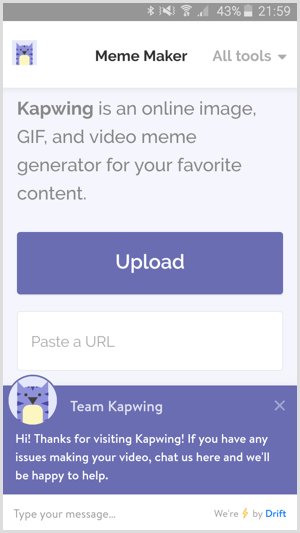
आगे, ब्लैक या व्हाइट टेम्पलेट चुनें.
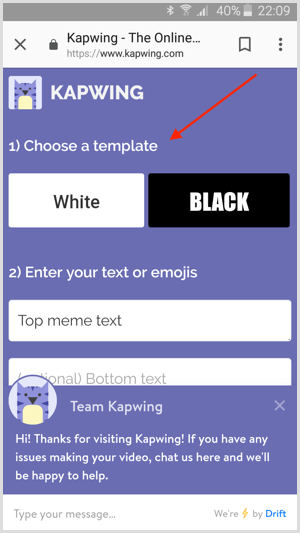
फिर अपना पाठ दर्ज करें चरण 2 के तहत पहले पाठ बॉक्स में। यह टेक्स्ट आपके वीडियो के ऊपर दिखाई देगा। दूसरे टेक्स्ट बॉक्स में, वैकल्पिक पाद लेख दर्ज करें.
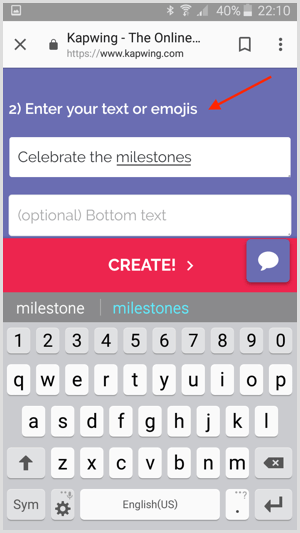
यदि आप नीचे स्क्रॉल करते हैं, तो आपको अपने पाठ को स्टाइल करने के विकल्प दिखाई देंगे। आप ऐसा कर सकते हैं फ़ॉन्ट, बिंदु आकार, लाइन ऊंचाई, रंग और संरेखण चुनें. अपने परिवर्तनों का पूर्वावलोकन देखने के लिए पृष्ठ को नीचे स्क्रॉल करें।
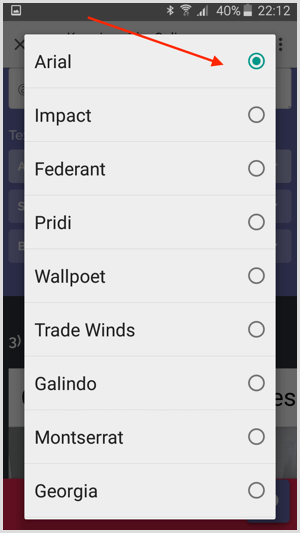
यदि आपको वीडियो की लंबाई समायोजित करने की आवश्यकता है, ट्रिम वीडियो पर टैप करें तथा आरंभ और समाप्ति बिंदुओं को वांछित लंबाई तक खींचें. जब आप समाप्त कर लें, नल ट्रिमिंग.
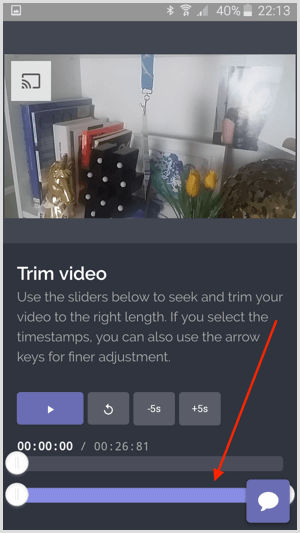
आखिरकार, अपने वीडियो का पूर्वावलोकन करें, और यदि आप इससे खुश हैं, Create पर टैप करें.
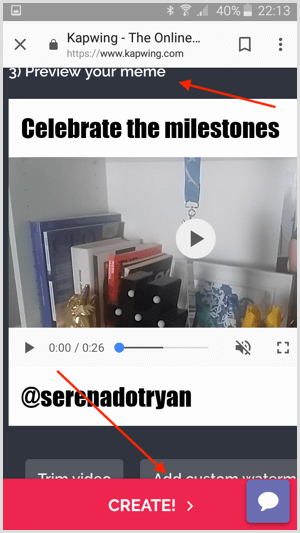
वीडियो प्रसंस्करण में कई मिनट लग सकते हैं। जब यह समाप्त हो गया, वीडियो डाउनलोड करें अपने फोन के लिए।
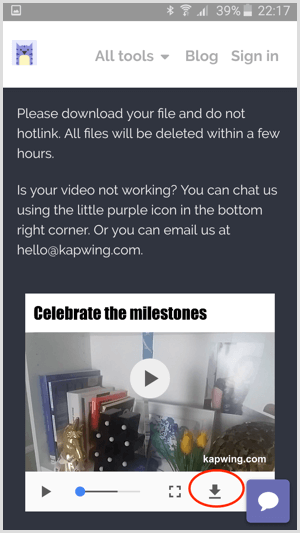
कपविंग एक अपेक्षाकृत नया वेब-आधारित ऐप है और हर समय नई कार्यक्षमता जोड़ी जा रही है।
निष्कर्ष
ऐसे वीडियो बनाना जो सोशल मीडिया पर आपके दर्शकों के साथ जुड़ते और प्रतिध्वनित होते हैं। जबकि वीडियो संपादन कभी-कभी समय-गहन हो सकता है, ऊपर वर्णित संपादन उपकरण चलते-फिरते वर्ग वीडियो बनाने में त्वरित और आसान बनाते हैं।
तुम क्या सोचते हो? क्या आप अपने सामाजिक चैनलों में अधिक वर्ग वीडियो प्रकाशित करेंगे? नीचे टिप्पणी में अपने विचार और प्रश्न साझा करें।
